-
-
-
자격 증명 장치 정책
-
This content has been machine translated dynamically.
Dieser Inhalt ist eine maschinelle Übersetzung, die dynamisch erstellt wurde. (Haftungsausschluss)
Cet article a été traduit automatiquement de manière dynamique. (Clause de non responsabilité)
Este artículo lo ha traducido una máquina de forma dinámica. (Aviso legal)
此内容已经过机器动态翻译。 放弃
このコンテンツは動的に機械翻訳されています。免責事項
이 콘텐츠는 동적으로 기계 번역되었습니다. 책임 부인
Este texto foi traduzido automaticamente. (Aviso legal)
Questo contenuto è stato tradotto dinamicamente con traduzione automatica.(Esclusione di responsabilità))
This article has been machine translated.
Dieser Artikel wurde maschinell übersetzt. (Haftungsausschluss)
Ce article a été traduit automatiquement. (Clause de non responsabilité)
Este artículo ha sido traducido automáticamente. (Aviso legal)
この記事は機械翻訳されています.免責事項
이 기사는 기계 번역되었습니다.책임 부인
Este artigo foi traduzido automaticamente.(Aviso legal)
这篇文章已经过机器翻译.放弃
Questo articolo è stato tradotto automaticamente.(Esclusione di responsabilità))
Translation failed!
자격 증명 장치 정책
자격 증명 장치 정책은 XenMobile에서 구성된 PKI를 가리킵니다. 예를 들어, PKI 구성에는 PKI 엔터티, 키 저장소, 자격 증명 공급자 또는 서버 인증서가 포함될 수 있습니다. 자격 증명에 대한 자세한 내용은 인증서 및 인증을 참조하십시오.
지원되는 각 플랫폼마다 이 문서에서 설명되어 있는 서로 다른 값 집합이 필요합니다.
참고:
이 정책을 만들기 전에 각 플랫폼에 사용할 자격 증명 정보와 모든 인증서 및 암호가 필요합니다.
이 정책을 추가하거나 구성하려면 구성 > 장치 정책으로 이동합니다. 자세한 내용은 장치 정책을 참조하십시오.
iOS 설정
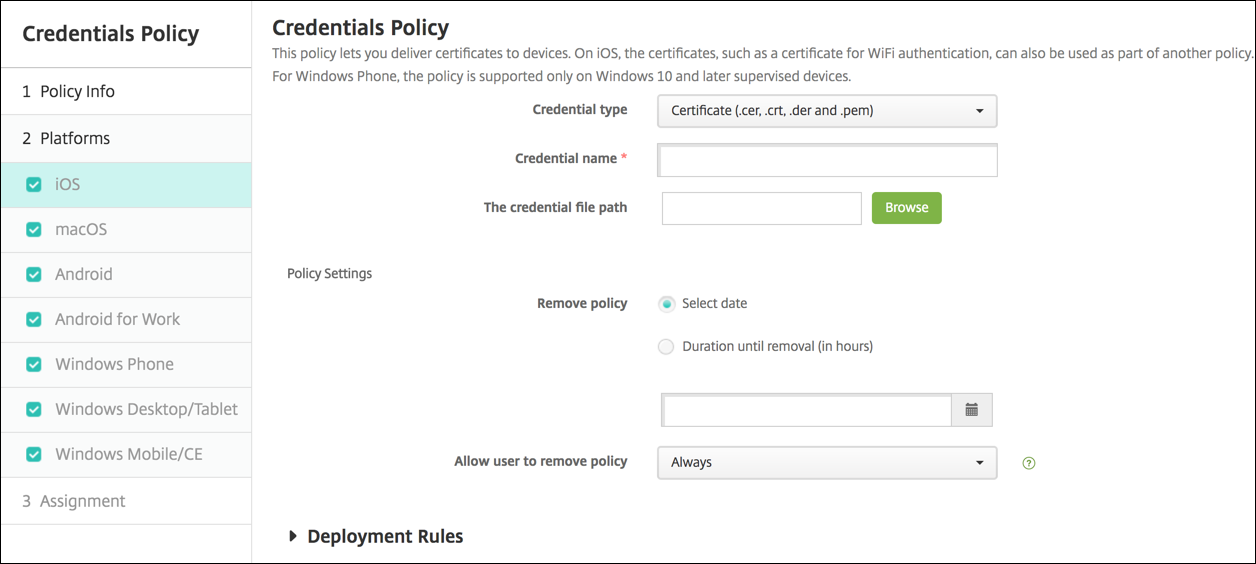
다음 설정을 구성합니다.
-
자격 증명 유형: 목록에서 이 정책에 사용할 자격 증명 유형을 클릭하고 선택한 자격 증명에 대해 다음 정보를 입력합니다.
-
인증서
- 자격 증명 이름: 자격 증명의 고유한 이름을 입력합니다.
- 자격 증명 파일 경로: 찾아보기를 클릭하고 파일 위치로 이동하여 자격 증명 파일을 선택합니다.
-
키 저장소
- 자격 증명 이름: 자격 증명의 고유한 이름을 입력합니다.
- 자격 증명 파일 경로: 찾아보기를 클릭하고 파일 위치로 이동하여 자격 증명 파일을 선택합니다.
- 암호: 자격 증명에 대한 키 저장소 암호를 입력합니다.
-
서버 인증서
- 서버 인증서: 드롭다운 목록에서 사용하려는 인증서를 클릭합니다.
-
자격 증명 공급자
- 자격 증명 공급자: 목록에서 자격 증명 공급자의 이름을 클릭합니다.
-
인증서
-
정책 설정
-
정책 제거: 정책 제거를 예약할 때 사용할 방법을 선택합니다. 사용 가능한 옵션은 날짜 선택과 제거할 때까지의 기간(시간)입니다.
- 날짜 선택: 달력을 클릭하여 제거할 특정 날짜를 선택합니다.
- 제거할 때까지의 기간(시간): 정책 제거가 발생할 때까지 시간을 숫자로 입력합니다. iOS 6.0 이상에서만 사용할 수 있습니다.
-
정책 제거: 정책 제거를 예약할 때 사용할 방법을 선택합니다. 사용 가능한 옵션은 날짜 선택과 제거할 때까지의 기간(시간)입니다.
macOS 설정
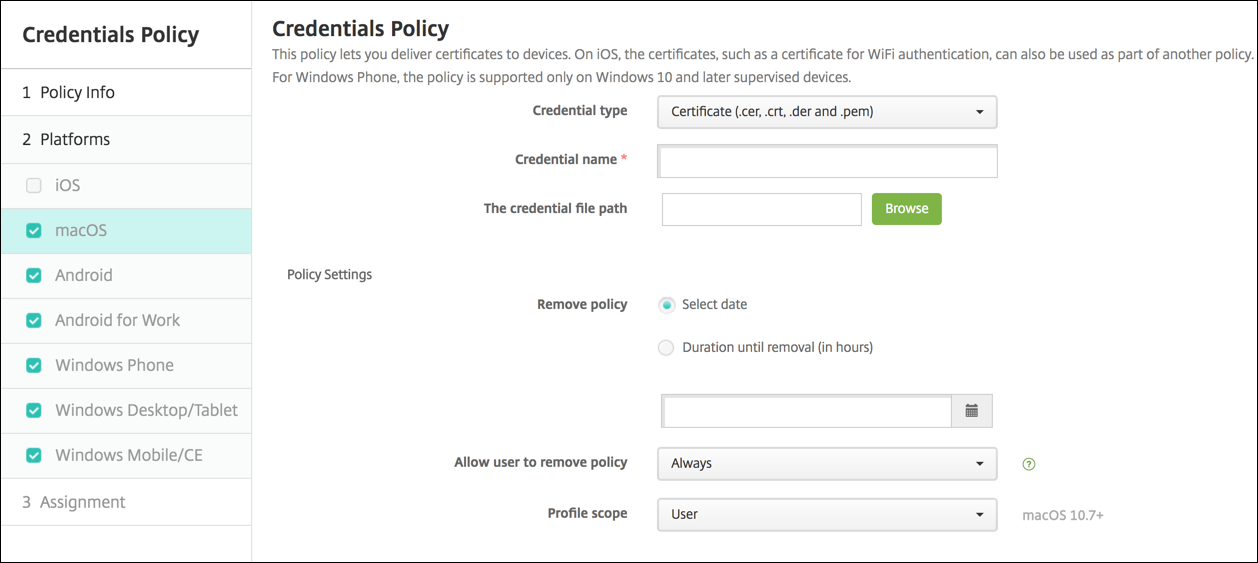
다음 설정을 구성합니다.
-
자격 증명 유형: 목록에서 이 정책에 사용할 자격 증명 유형을 클릭하고 선택한 자격 증명에 대해 다음 정보를 입력합니다.
-
인증서
- 자격 증명 이름: 자격 증명의 고유한 이름을 입력합니다.
- 자격 증명 파일 경로: 찾아보기를 클릭하고 파일 위치로 이동하여 자격 증명 파일을 선택합니다.
-
키 저장소
- 자격 증명 이름: 자격 증명의 고유한 이름을 입력합니다.
- 자격 증명 파일 경로: 찾아보기를 클릭하고 파일 위치로 이동하여 자격 증명 파일을 선택합니다.
- 암호: 자격 증명에 대한 키 저장소 암호를 입력합니다.
-
서버 인증서
- 서버 인증서: 드롭다운 목록에서 사용하려는 인증서를 클릭합니다.
-
자격 증명 공급자
- 자격 증명 공급자: 목록에서 자격 증명 공급자의 이름을 클릭합니다.
-
인증서
-
정책 설정
-
정책 제거: 정책 제거를 예약할 때 사용할 방법을 선택합니다. 사용 가능한 옵션은 날짜 선택과 제거할 때까지의 기간(시간)입니다.
- 날짜 선택: 달력을 클릭하여 제거할 특정 날짜를 선택합니다.
- 제거할 때까지의 기간(시간): 정책 제거가 발생할 때까지 시간을 숫자로 입력합니다.
- 사용자가 정책을 제거하도록 허용: 사용자가 장치에서 정책을 제거할 수 있는 시기를 선택할 수 있습니다. 메뉴에서 항상, 암호 필요 또는 안 함을 선택합니다. 암호 필요를 선택한 경우 제거 암호필드에 암호를 입력합니다.
- 프로필 범위: 이 정책을 사용자에 적용할지, 전체 시스템에 적용할지 선택합니다. 기본값은 사용자입니다. 이 옵션은 macOS 10.7 이상에서만 사용할 수 있습니다.
-
정책 제거: 정책 제거를 예약할 때 사용할 방법을 선택합니다. 사용 가능한 옵션은 날짜 선택과 제거할 때까지의 기간(시간)입니다.
Android 설정
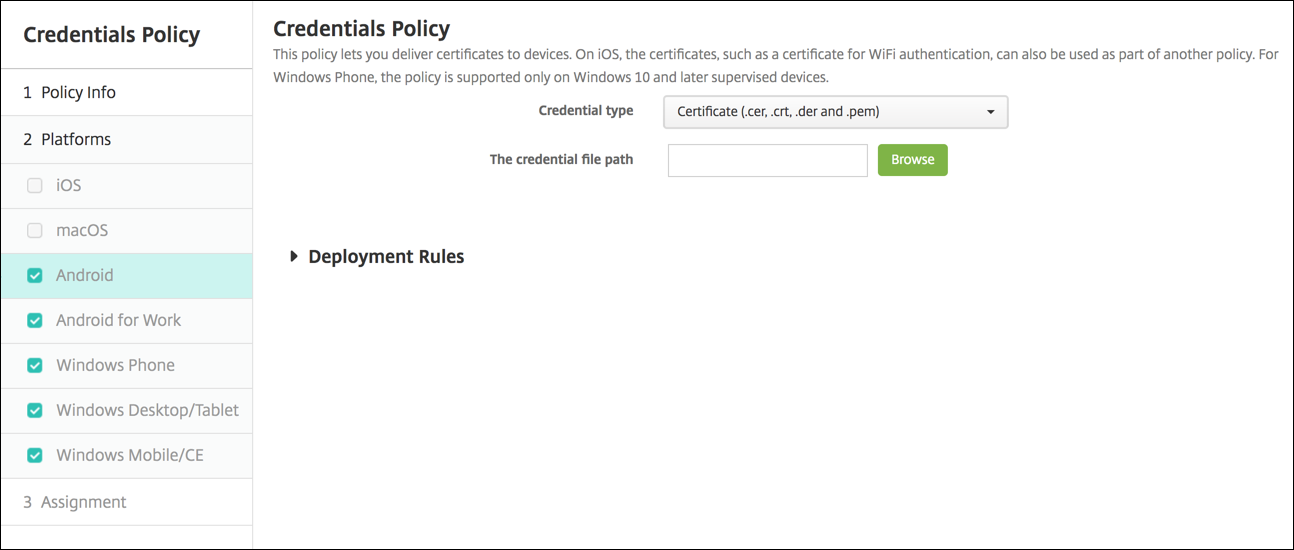
다음 설정을 구성합니다.
-
자격 증명 유형: 목록에서 이 정책에 사용할 자격 증명 유형을 클릭하고 선택한 자격 증명에 대해 다음 정보를 입력합니다.
-
인증서
- 자격 증명 이름: 자격 증명의 고유한 이름을 입력합니다.
- 자격 증명 파일 경로: 찾아보기를 클릭하고 파일 위치로 이동하여 자격 증명 파일을 선택합니다.
-
키 저장소
- 자격 증명 이름: 자격 증명의 고유한 이름을 입력합니다.
- 자격 증명 파일 경로: 찾아보기를 클릭하고 파일 위치로 이동하여 자격 증명 파일을 선택합니다.
- 암호: 자격 증명에 대한 키 저장소 암호를 입력합니다.
-
서버 인증서
- 서버 인증서: 드롭다운 목록에서 사용하려는 인증서를 클릭합니다.
-
자격 증명 공급자
- 자격 증명 공급자: 목록에서 자격 증명 공급자의 이름을 클릭합니다.
-
인증서
Android Enterprise 설정
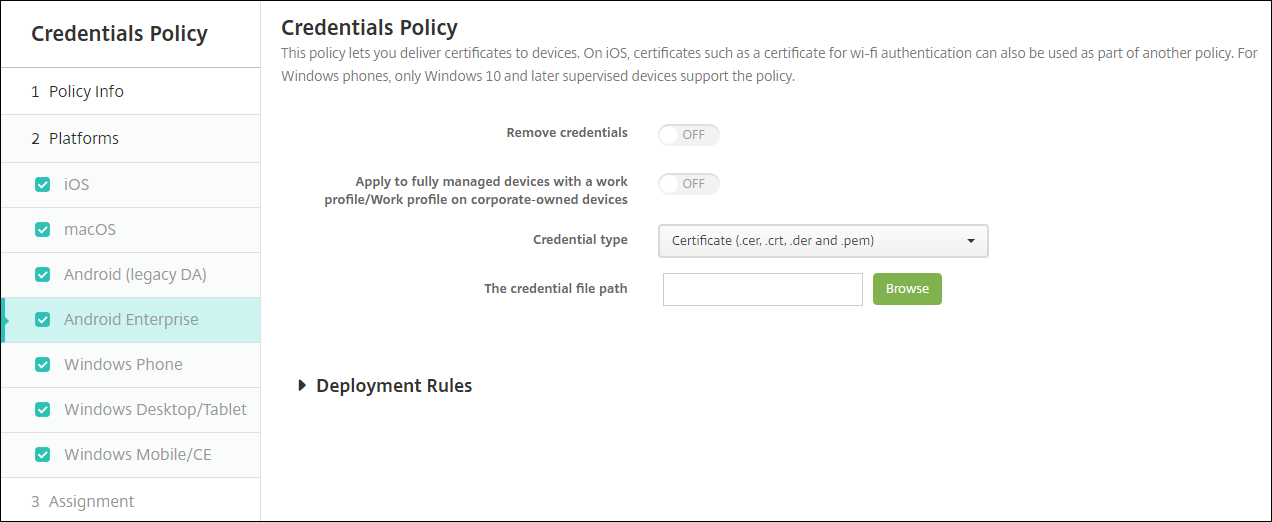
XenMobile이 자격 증명 설정을 적용하는 방식을 결정하려면 다음 설정을 구성합니다.
-
자격 증명 제거: 켜짐으로 설정하면 다음 설정이 구성됩니다. 기본값은 꺼짐입니다.
- 사용자 자격 증명 제거: 관리되는 키 저장소에서 인증서를 삭제합니다. 기본값은 꺼짐입니다.
- 신뢰할 수 있는 루트 인증서 제거: 비시스템 CA 인증서를 모두 제거합니다. 기본값은 꺼짐입니다.
- 작업 프로필/회사 소유 장치의 작업 프로필을 사용하는 완전 관리형 장치에 적용: 작업 프로필로 완전히 관리되는 장치에 대해 자격 증명 정책 설정을 구성할 수 있도록 허용합니다. 이 설정이 켜짐인 경우 구성한 자격 증명 설정이 작업 프로필에만 적용됩니다. 이 설정이 꺼짐인 경우 구성하는 자격 증명 설정이 장치에만 적용됩니다. 기본값은 꺼짐입니다.
자격 증명 설정을 구성합니다.
-
자격 증명 유형: 목록에서 이 정책에 사용할 자격 증명 유형을 클릭하고 선택한 자격 증명에 대해 다음 정보를 입력합니다.
-
인증서
- 자격 증명 파일 경로: 찾아보기를 클릭하고 파일 위치로 이동하여 자격 증명 파일을 선택합니다.
-
키 저장소
- 자격 증명 파일 경로: 찾아보기를 클릭하고 파일 위치로 이동하여 자격 증명 파일을 선택합니다.
- 인증서 별칭: 인증서 별칭으로 앱에서 인증서에 액세스하기가 더 간편해집니다. 관리되는 구성 장치 정책에서 인증서 별칭을 구성합니다. 그런 다음 자격 증명 장치 정책의 인증서 별칭 필드에 별칭을 입력합니다. 앱에서 사용자 작업 없이도 인증서를 검색하고 VPN을 인증합니다.
- 암호: 자격 증명에 대한 키 저장소 암호를 입력합니다.
-
서버 인증서
- 서버 인증서: 드롭다운 목록에서 사용하려는 인증서를 클릭합니다.
-
자격 증명 공급자
- 인증서 별칭: 인증서 별칭으로 앱에서 인증서에 액세스하기가 더 간편해집니다. 관리되는 구성 장치 정책에서 인증서 별칭을 구성합니다. 그런 다음 자격 증명 장치 정책의 인증서 별칭 필드에 별칭을 입력합니다. 앱에서 사용자 작업 없이도 인증서를 검색하고 VPN을 인증합니다.
- 자격 증명 공급자: 목록에서 자격 증명 공급자의 이름을 클릭합니다.
- 인증서를 사용할 앱: 이 공급자의 자격 증명에 자동으로 액세스하는 앱을 지정하려면 추가를 클릭하고 앱을 선택한 다음 저장을 클릭합니다.
-
인증서
Windows 데스크톱/태블릿 설정
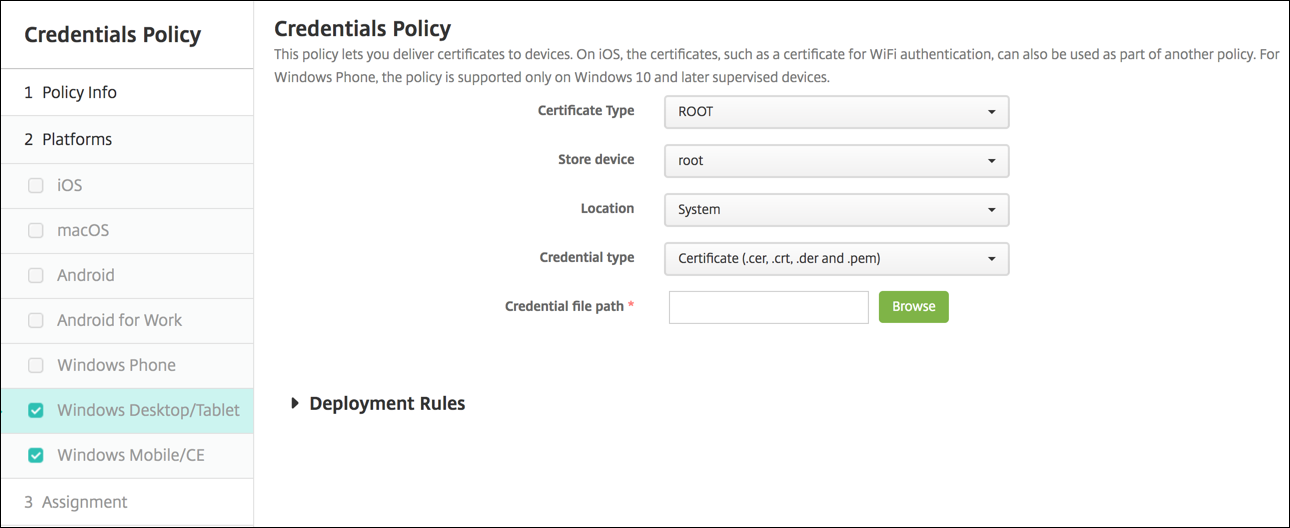
- 인증서 유형: 드롭다운 목록에서 루트 또는 클라이언트를 클릭합니다.
-
루트를 클릭하는 경우 다음 설정을 구성합니다.
- 스토어 장치: 목록에서 자격 증명의 인증서 저장소 위치로 루트, 내 또는 CA를 클릭합니다. 내의 경우 사용자의 인증서 저장소에 인증서가 저장됩니다.
- 위치: Windows 10 또는 Windows 11 태블릿의 경우 시스템이 유일한 위치입니다.
- 자격 증명 유형: Windows 10 및 Windows 11태블릿의 경우 인증서가 유일한 자격 증명 유형입니다.
- 자격 증명 파일 경로: 찾아보기를 클릭하고 파일 위치로 이동하여 인증서 파일을 선택합니다.
- 클라이언트를 클릭하는 경우 다음 설정을 구성합니다.
- 위치: Windows 10 또는 Windows 11 태블릿의 경우 시스템이 유일한 위치입니다.
- 자격 증명 유형: Windows 10 및 Windows 11 태블릿의 경우 키 저장소가 유일한 자격 증명 유형입니다.
- 자격 증명 이름: 자격 증명의 이름을 입력합니다. 이것은 필수 필드입니다.
- 자격 증명 파일 경로: 찾아보기를 클릭하고 파일 위치로 이동하여 인증서 파일을 선택합니다.
- 암호: 자격 증명과 연관된 암호를 입력합니다. 이것은 필수 필드입니다.
공유
공유
This Preview product documentation is Citrix Confidential.
You agree to hold this documentation confidential pursuant to the terms of your Citrix Beta/Tech Preview Agreement.
The development, release and timing of any features or functionality described in the Preview documentation remains at our sole discretion and are subject to change without notice or consultation.
The documentation is for informational purposes only and is not a commitment, promise or legal obligation to deliver any material, code or functionality and should not be relied upon in making Citrix product purchase decisions.
If you do not agree, select I DO NOT AGREE to exit.